苹果手机数据迁移到华为手机的正确操作方法
来源:网络收集 点击: 时间:2024-08-10苹果手机数据迁移到华为手机,i换机大师迁移备忘录:
苹果手机数据迁移到华为手机,如果你的新手机是9.0之前的系统:备忘录的存放地址在:“文件管理文件夹内部存储itransferNote.list”,找到文件,用记事本方式打开。
如果你的新手机是9.0系统:直接点击华为手机的备忘录,会有小红点提示你,有新的备忘录迁移过来。
2/2i换机大师迁移短信、备忘录、通讯录数据:
如果你要从旧手机上迁移的数据类型较多,下载i换机大师,选择通过USB 导入数据或通过iCloud 导入数据。
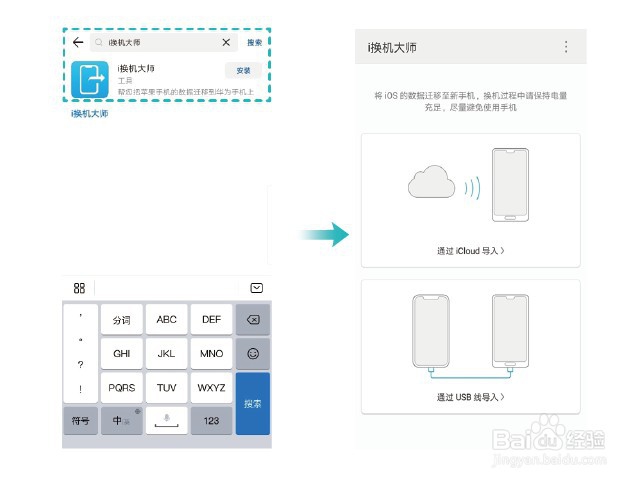 方法1、使用i换机大师,通过USB 导入数据1/2
方法1、使用i换机大师,通过USB 导入数据1/2苹果手机数据迁移到华为手机可以使用i换机大师,通过USB 导入数据
需要使用苹果手机数据线和OTG转接头。OTG转接头用于移动设备之间的数据互传。
通过USB导入数据是一线直连,且无需联网。操作简单、可迁移的数据类型多、迁移速度快等
第一步:先选择通过USB线导入,再选择连接设备:
 2/2
2/2第二步:连接好后开始数据加载,加载完成后选择要迁移的数据,并点击导入。
从图中可以看出这种方式很多数据类型可以选择,包含苹果和华为手机之间短信导入导出、苹果和华为手机之间备忘录导入导出。
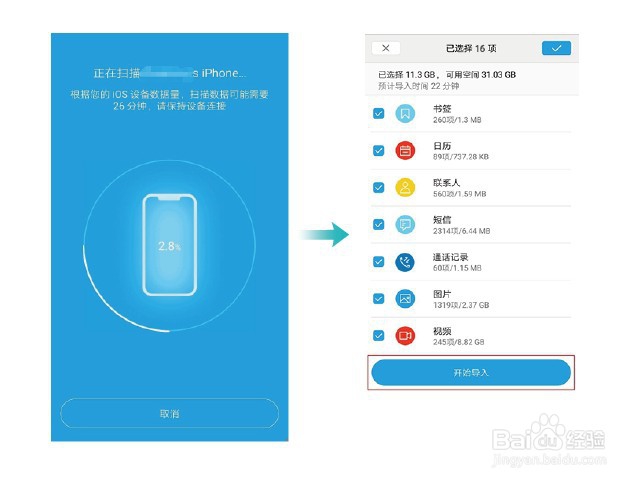 方法2、使用i换机大师通过iCloud 导入数据1/3
方法2、使用i换机大师通过iCloud 导入数据1/3iCloud 导入数据不需要任何数据线,比较方便。但iOS11.2及以上版本不支持,因此iOS11.2及之后的系统,建议通过OTG线导入数据。
第一步:选择通过iCloud导入,再按指引输入 AppleID 和密码登录iCloud。
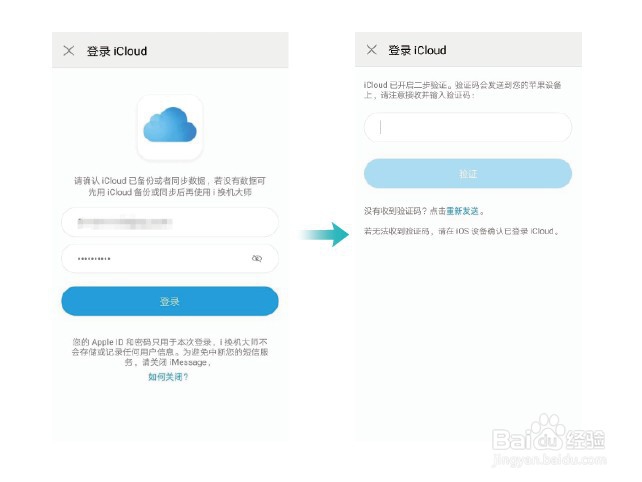 2/3
2/3第二步:选中下图中iCloud备份数据中的设备,接着会跳出来下面的右图,挑选要备份的数据,备份完成后,点击开始导入后,数据便开始下载。
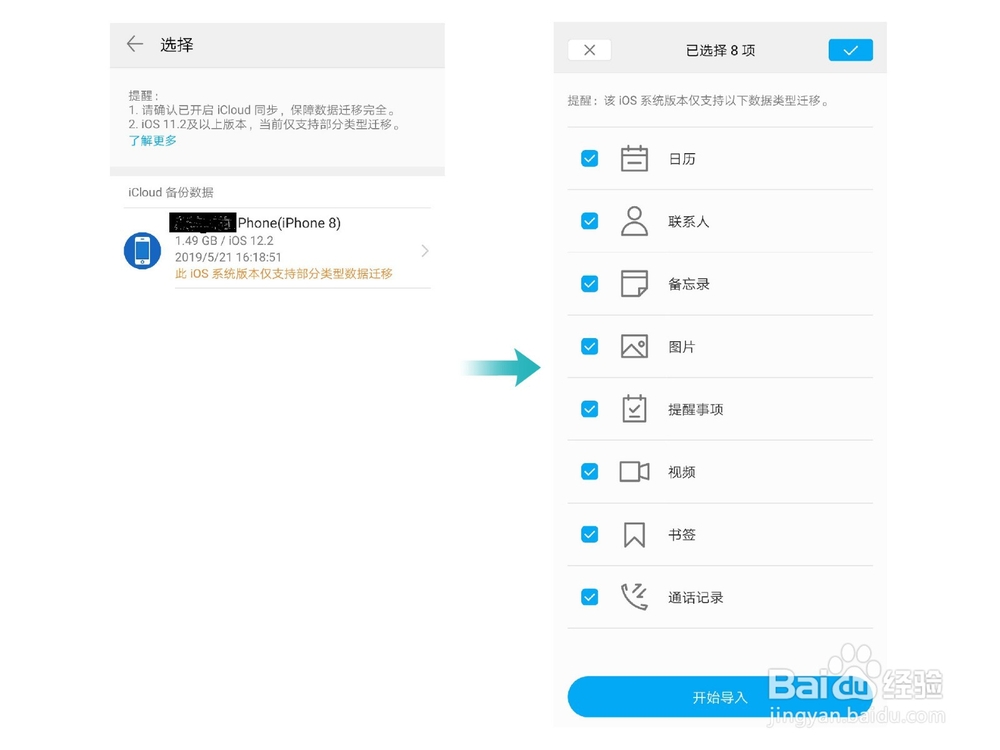 3/3
3/3第三步:数据加载完后,便开始自动迁移到新手机了。接下来静静等着数据迁移成功吧~
操作是不是很简单?而且根据不同人的需求做了两种模式:
OTG模式:没有网络,想超快速迁移所有数据可采用这种方式;
iCloud模式:没有OTG线,也想快速迁移所有数据。
方法3使用华为再带软件手机克隆1/4如果你要从旧手机上迁移的数据类型较少,建议选择手机克隆。手机克隆是华为手机自带软件,免下载,方便快捷,方法简单。
第一步: 在旧手机上,下载并点开【手机克隆】-【连接新手机】:
2/4第二步:建立新旧手机的连接在新手机上,点开【手机克隆】【这是新手机】【ipnone5及之后的手机】:
用旧手机链接华为手机生成的WLAN,按照指导,手机连接成功。
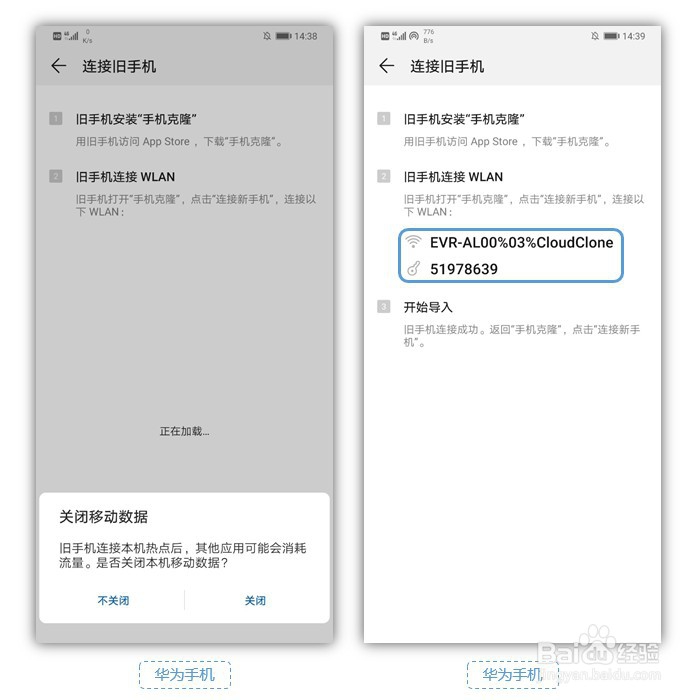 3/4
3/4第三步:开始克隆。选择要搬家的数据项,点击【开始迁移】就向新手机传送数据了。
从上图中可以看出很多数据类型可以选择,包含苹果通讯录导入华为
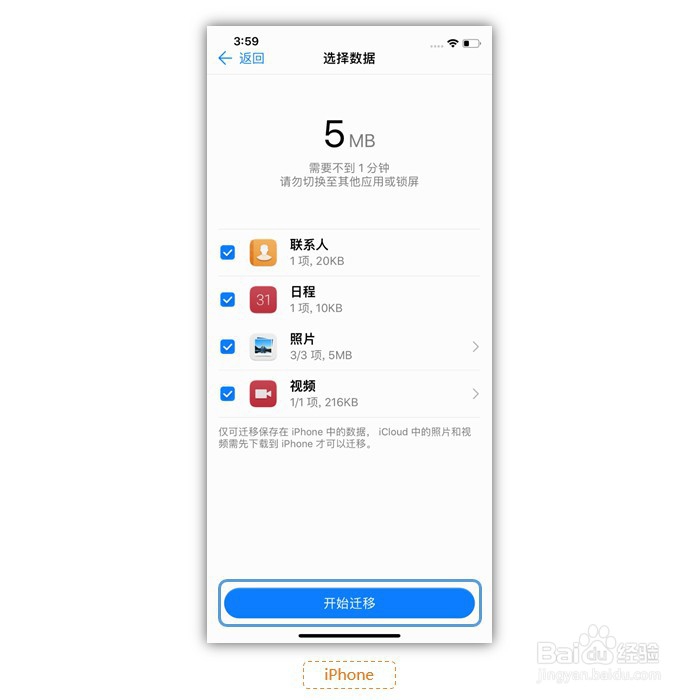 4/4
4/4成功后,新旧手机屏幕上会有“提示”提醒大功告成。
综合以上结果看来,“手机克隆”和“i换机大师”各有自身的小优势,如何把苹果手机数据迁移到华为手机,大家根据自己的需要选择吧。
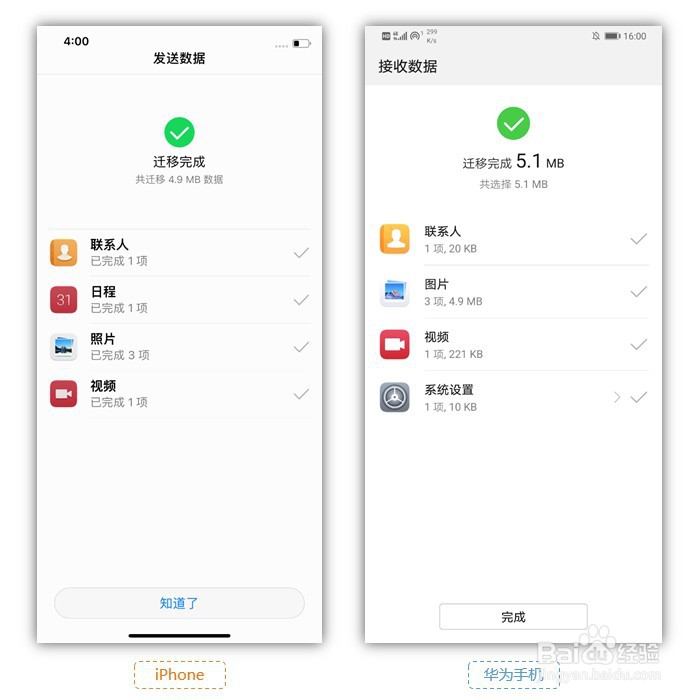 注意事项
注意事项苹果手机数据迁移到华为手机暂无注意事项
苹果数据迁移IPHONE导入华为I换机大师手机克隆版权声明:
1、本文系转载,版权归原作者所有,旨在传递信息,不代表看本站的观点和立场。
2、本站仅提供信息发布平台,不承担相关法律责任。
3、若侵犯您的版权或隐私,请联系本站管理员删除。
4、文章链接:http://www.1haoku.cn/art_1100055.html
 订阅
订阅